Page 1
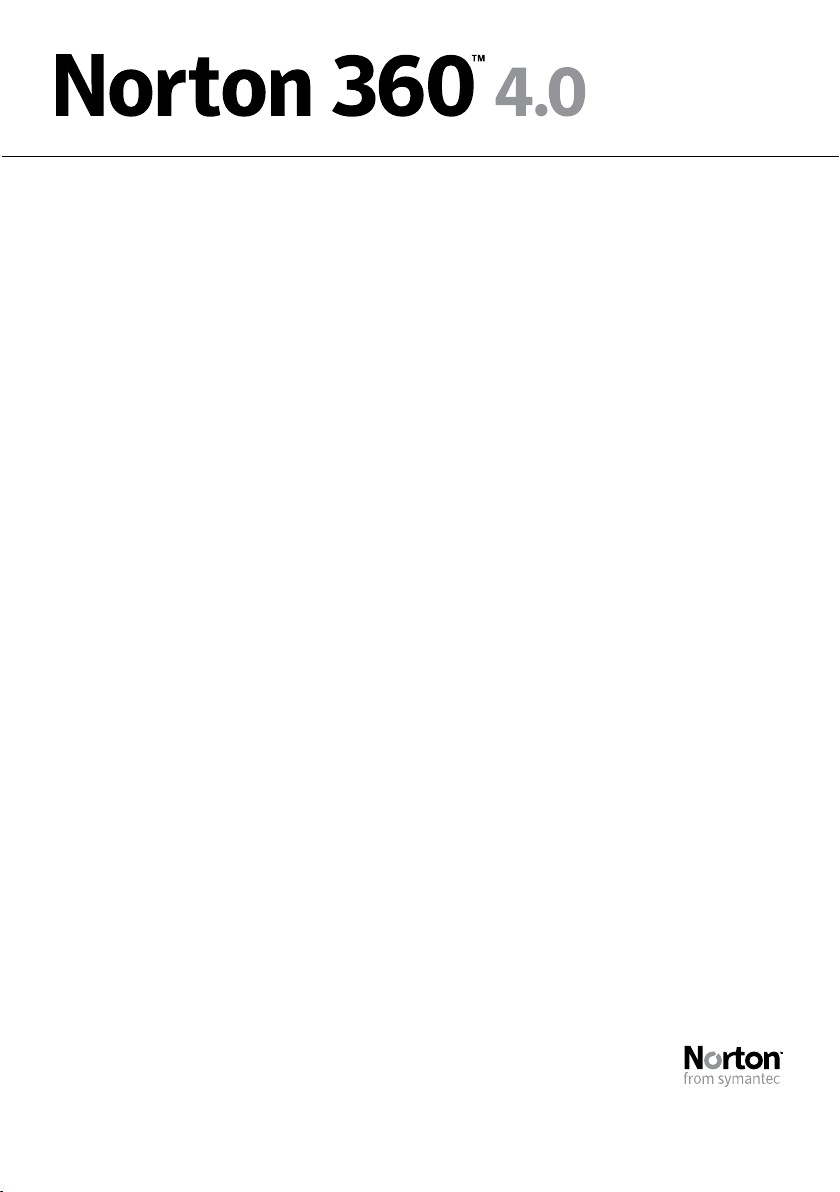
Guide de l'utilisateur
Pour une installation rapide, voir au verso.
Nous protégeons plus de personnes contre davantage de menaces Internet que n'importe quelle
autre société au monde
Prenons soin de notre environnement.
Nous avons décidé de supprimer la couverture de ce manuel afin de réduire l'empreinte écologique de nos produits.
Page 2
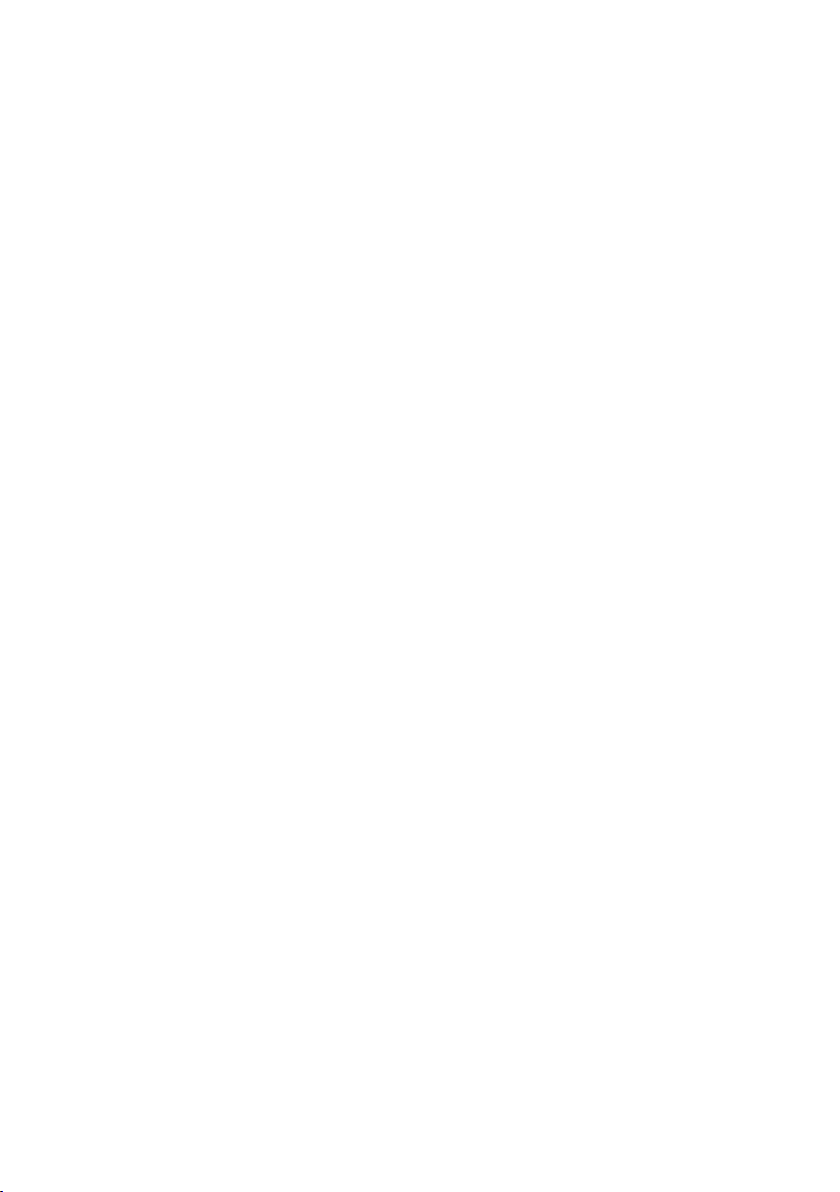
Norton 360™ Guide de l'utilisateur
Le logiciel décrit dans ce manuel est fourni dans le cadre d'un contrat de licence et ne peut être
utilisé qu'en accord avec les termes de ce contrat.
Documentation version 4.0
Copyright © 2009 Symantec Corporation. Tous droits réservés.
Symantec, le logo Symantec, Norton, SONAR, LiveUpdate, Norton AntiSpam, Norton AntiVirus,
Norton Internet Security, Norton 360 et Norton SystemWorks sont des marques ou des marques
déposées deSymantec Corporationou deses filiales aux Etats-Uniset dans d'autres pays.Windows
est unemarque deMicrosoft Corporation. Copyright surles partiesde ce produit [1996-2008]Glyph
& Cog, LLC. Les autres noms peuvent être des marques de leurs détenteurs respectifs.
Le produit décrit dans ce document est distribué aux termes d'unelicence limitant son utilisation,
sa copie, sa distribution et sa décompilation/ingénierie inverse. Ce document ne peut, en tout ou
partie, être reproduit sous aucune forme et par aucun moyen sans l'autorisation préalable écrite
de Symantec Corporation et de ses concédants éventuels.
LA DOCUMENTATION EST FOURNIE "EN L'ETAT" ET TOUTE GARANTIE OU CONDITION
D'AUCUNE SORTE,EXPRESSE OU IMPLICITE,Y COMPRIS,SANS QUE CELASOIT LIMITATIF, LES
GARANTIES OU CONDITIONS IMPLICITES DE QUALITE MARCHANDE, D'ADEQUATION A UN
USAGE PARTICULIER OU DE RESPECT DES DROITS DE PROPRIETE INTELLECTUELLE EST
REFUTEE, EXCEPTE DANS LA MESURE OU DE TELLES EXCLUSIONS SERAIENT TENUES POUR
LEGALEMENT NON VALIDES. SYMANTEC CORPORATION NE PEUT ETRE TENUE POUR
RESPONSABLE DES DOMMAGES DIRECTS OU INDIRECTS RELATIFS AU CONTENU OU A
L'UTILISATION DE LA PRESENTE DOCUMENTATION. LES INFORMATIONS PRESENTES DANS
CETTE DOCUMENTATION SONT SUJETTES A DES MODIFICATIONS SANS PREAVIS.
Symantec Corporation
350 Ellis Street,
Mountain View, CA 94043
http://www.symantec.fr
Imprimé en République tchèque.
10 9 8 7 6 5 4 3 2 1
Page 3
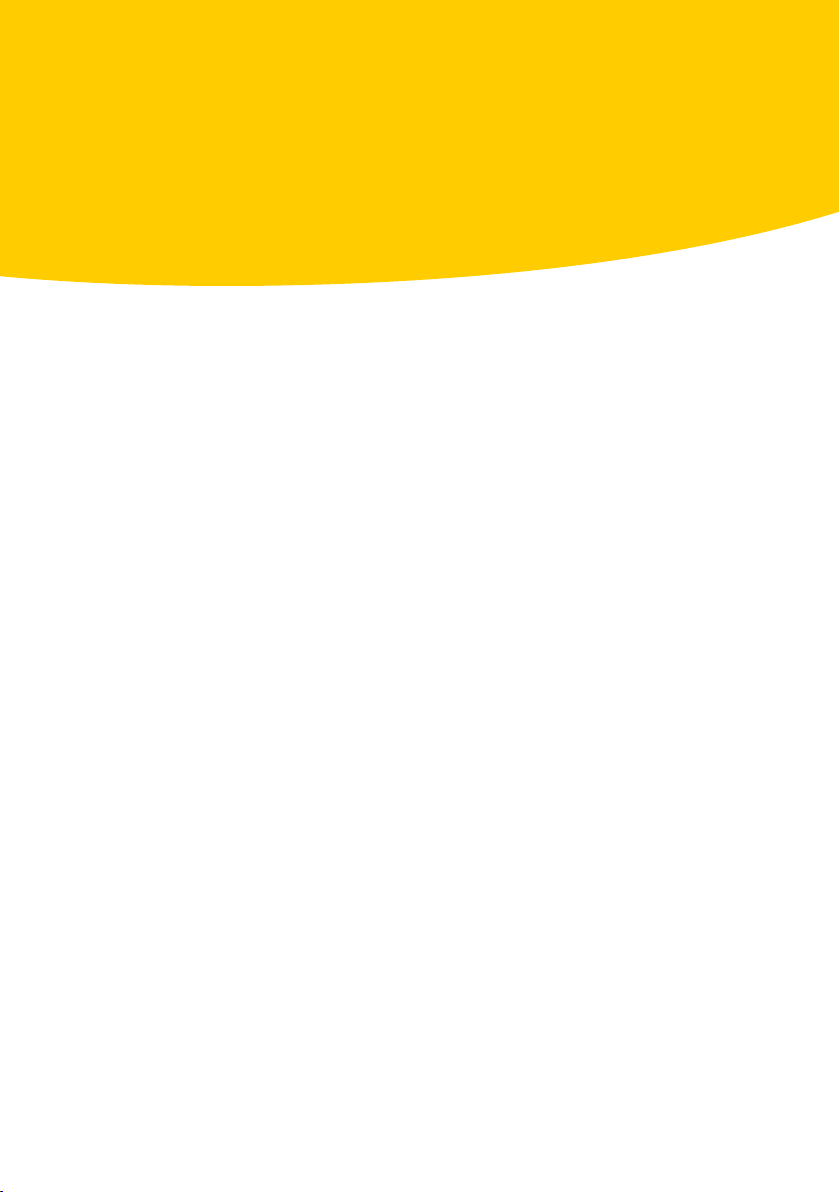
Table des matières
Chapitre 1 Présentation .......... .. . . . ........... .. . . ........... .. . . . ........... .. . . . .......... . 5
A propos de Norton 360 . .. ........... .. . . . .......... .. . . . ........... .. . . . ........... 5
Nouveautés de Norton 360 .......... .. . . . ........... .. . . ........... .. . . . ........... . 5
Chapitre 2 Installation . .......... .. . . . ........... .. . . . ........... .. . . ........... .. . . . ........... . 7
Avant de commencer . . . . . . ........... .. . . ........... .. . . . ........... .. . . ........... . 7
Installation de Norton 360 . .. ........... .. . . ........... .. . . . ........... .. . . ......... 7
Chapitre 3 Prise en main . . . . ........... .. . . . ........... .. . . ........... .. . . . ........... .. . . . ..... 9
Démarrer Norton 360 . . . . ........... .. . . ........... .. . . . ........... .. . . ........... .. . 9
Activation de Norton 360 . . . ........... .. . . . ........... .. . . ........... .. . . . ........ 10
Exploration de la fenêtre principale .......... .. . . ........... .. . . . ........... .. . . 11
A propos de l'état de Norton 360 . .. . ........... .. . . ........... .. . . . ........... .. . 13
Gestion des messages et des alertes . .. ........... .. . . ........... .. . . . ........... 14
Pour plus d'informations ..... .. . . . ........... .. . . ........... .. . . . ........... .. . . . 15
Chapitre 4 Réaction aux urgences ..... .. . . ........... .. . . . ........... .. . . ........... .. . . . .. 19
Utiliser l'Outil de récupération au démarrage Norton si vous ne
pouvez pas installer le produit . ............ .. . . . ........... .. . . ........... . 19
Solutions de service et de support .... .. . . . ........... .. . . ........... .. . . . ........... .. . . ........... 21
Index ... .. . . . ........... .. . . ........... .. . . . ........... .. . . ........... .. . . . ........... .. . . ........... .. . . . ..... 25
Installation rapide . . . ........... .. . . ........... .. . . . ........... .. . . ........... .. . . . ........... .. . . . ...... 28
Page 4
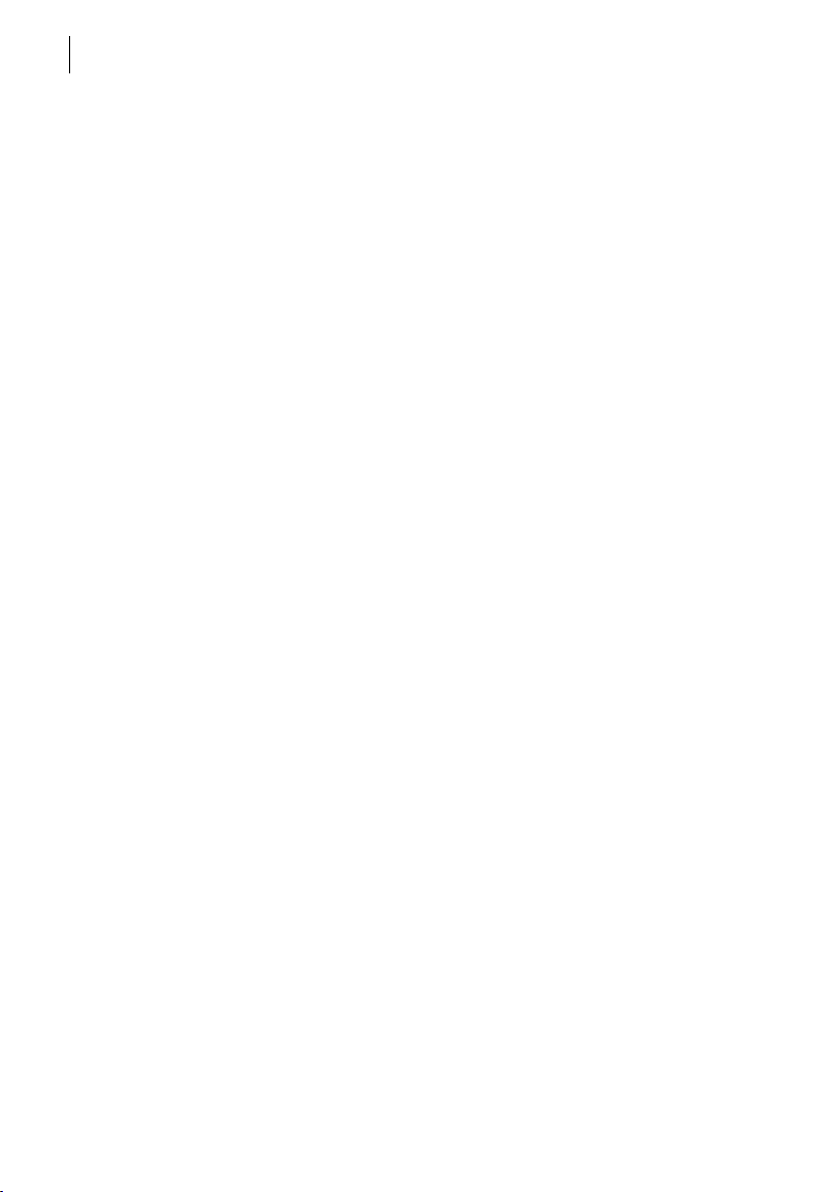
Table des matières4
Page 5
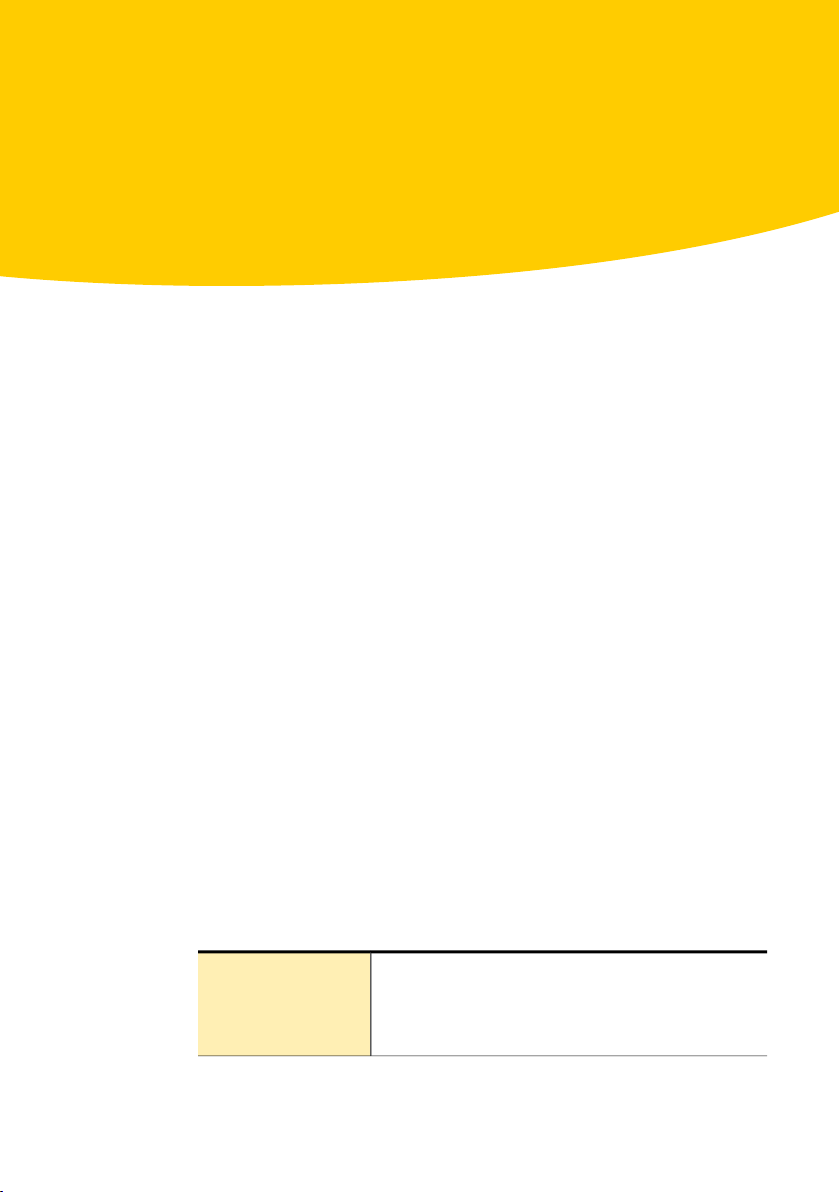
Présentation
Ce chapitre traite des sujets suivants :
1 A propos de Norton 360
1 Nouveautés de Norton 360
A propos de Norton 360
Norton 360 offre des performances éprouvées et constitue une solution rapide
et intégrée, capable de protéger votre ordinateur ettoutes vos activités en ligne.
Cette solution protège votre ordinateur contre les virus, les vers, les pirates et
les botnets. Avec un seul abonnement, vous protégez jusqu'à trois ordinateurs.
La solution met à l'abri des vols d'identité, protège les fichiers importants et
optimise votre ordinateur pour lui garantir des performances optimales.
Norton 360 est une solution entièrement automatisée et conviviale. Elle
fonctionne discrètement en arrière-plan pour protéger l'intégrité du système,
sans pour autant freiner les performances. En offrant une combinaison inégalée
de performances et de protection, Norton 360 vous aide à exploiter au mieux
votre ordinateur et vos activités en ligne.
1
Nouveautés de Norton 360
Norton 360 est une solution complète offrant une protection pour votre
ordinateur.
Cette version de Norton 360 propose les nouvelles fonctionnalités suivantes :
Détail des
téléchargements
Vous avertit proactivement des dangers potentiels des fichiers
et des applications récemment téléchargés. Il vous indique
également leur impact sur les performances de votre
ordinateur avant leur installation ou leur exécution.
Page 6
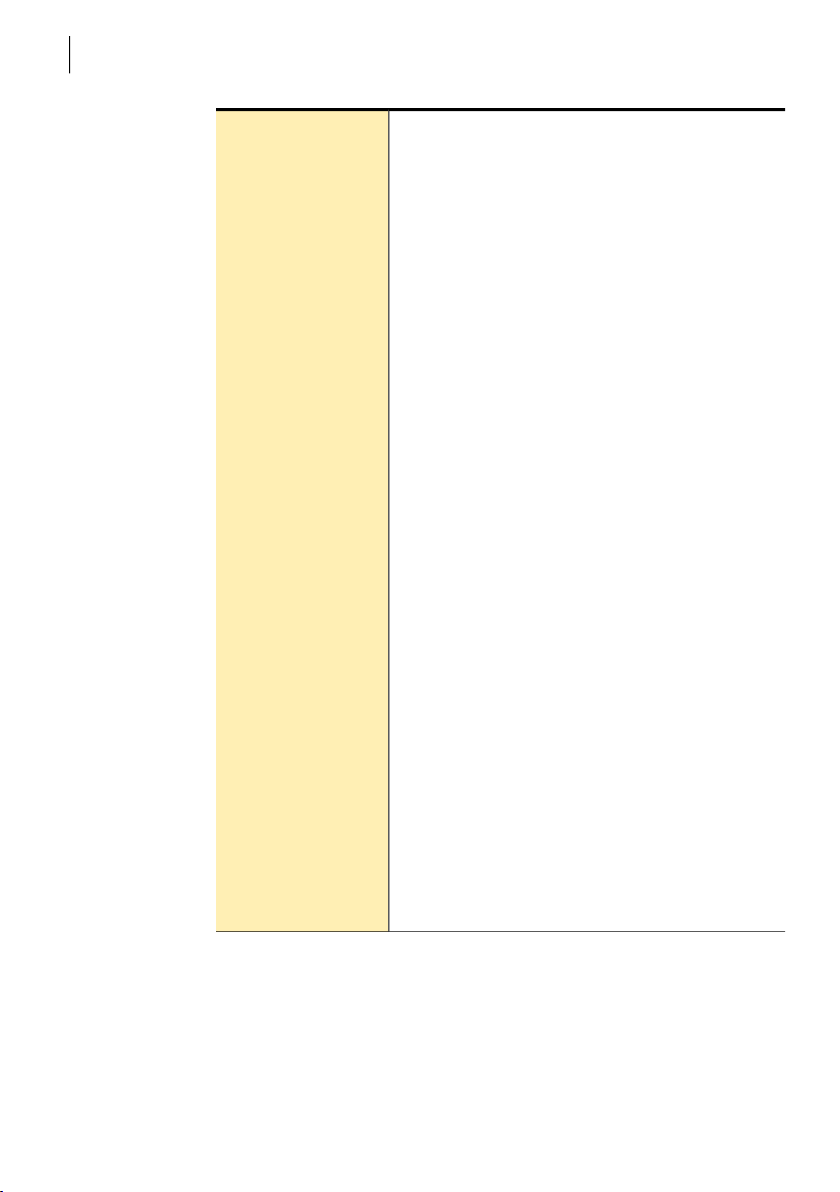
Présentation
6
Nouveautés de Norton 360
Accès aux fichiers de
sauvegarde sur le Web
Détail des fichiers
Détail du système Norton
Paramètres d'économie
d'énergie
SONAR 2 (Symantec
Online Network for
Advanced Response)
Recherche sécurisée
Norton
Permet de récupérer et de télécharger les fichiers de
sauvegarde à tout moment, à partir de n'importe quel
ordinateur.
Vous indique la provenance des fichiers et des applications
et détermine s'ils sont fiables, avant même que vous ne les
utilisiez. Ils indiquent également de quelle manière les fichiers
et applications peuvent ralentir les performances de votre
ordinateur.
Fournit des outils et des graphiques clairs destinés à vous
aider à améliorer et maintenir les performances de votre
ordinateur et de vos applications.
Permet d'améliorer l'autonomie de la batterie de votre
ordinateur portable en attendant que ce dernier soit à nouveau
branché sur secteur pour exécuter les activités consommant
le plus d'électricité.
Utilise en temps réel des informations en ligne et des outils
de surveillance proactive pour détecter les toutes dernières
menaces et contrecarrer les attaques rapides les plus
agressives.
Identifie les sites Web à risque et les vendeurs suspects dans
vos résultats de recherche pour vous permettre de naviguer
et de faire vos achats en toute confiance.
Rapport mensuel
FONCTION AMELIOREE !
Norton Identity Safe
FONCTION AMELIOREE !
Antiphishing
Vous permet d'avoir l'esprit tranquille en sachant que Norton
contre les tentatives d'attaque en arrière-plan.
Vous protège contre les tentatives de vol d'identité en
empêchant les enregistreurs de frappe de dérober vos
informations. Il accélère également le processus
d'identification et simplifie les achats en ligne.
Protège votre identité en ligne en vérifiant rapidement les
sites Web sûrs et en identifiant ceux qui sont dangereux.
Page 7
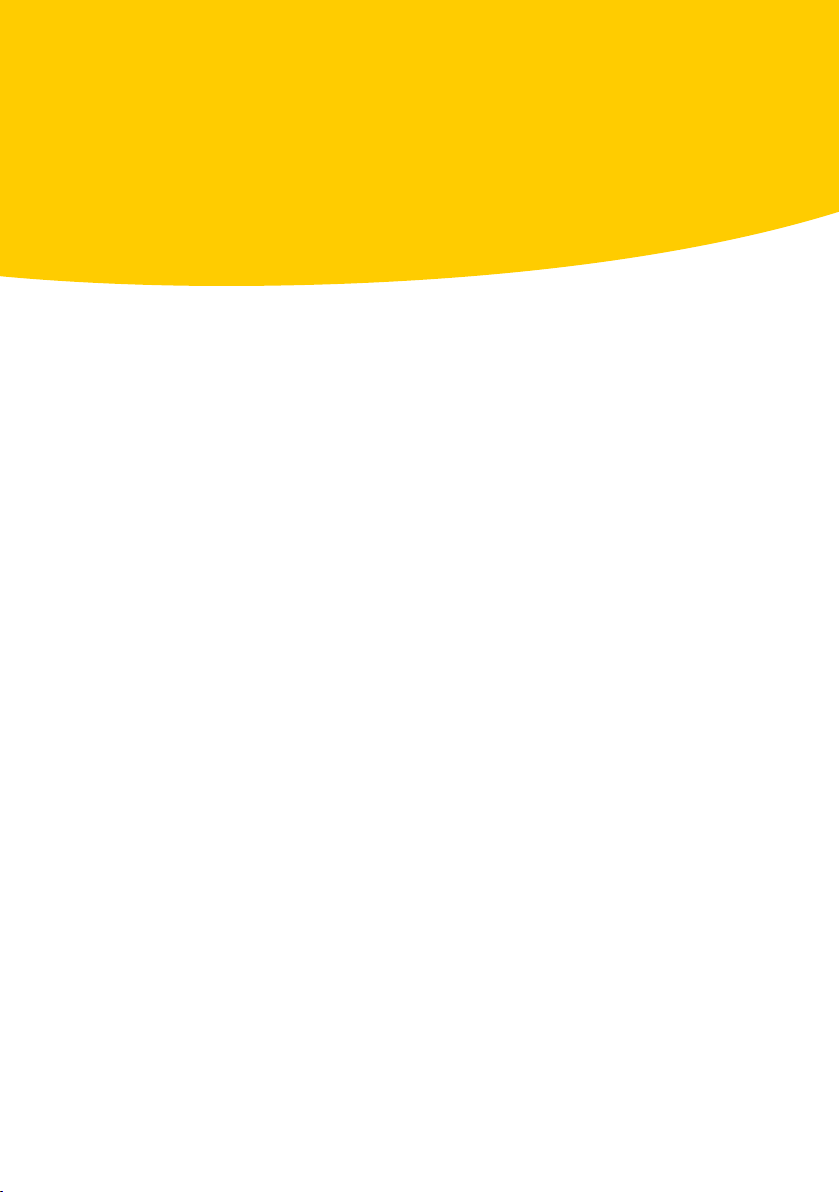
Installation
Ce chapitre traite des sujets suivants :
1 Avant de commencer
1 Installation de Norton 360
Avant de commencer
Avant de commencer, fermez tous les programmes actifs sur votre ordinateur
et vérifiez que vous êtes connecté à Internet.
Installation de Norton 360
2
Vous pouvez installer Norton 360 à partir d'un CD-ROM, d'un lecteur USB ou
d'un fichier téléchargé.
Installation de Norton 360
1
Effectuez l'une des opérations suivantes :
1 Si vousinstallez à partir d'un CD,insérez cedernier dansle lecteur optique.
Sous Windows Vista ou Windows XP, cliquez sur Installation de Norton
360.
Sous Windows 7, cliquez sur Lancer Norton Install, puis sur Installation
de Norton 360.
1 Si vous installez l'application à partir d'une clé USB, connectez cette
dernière au port USB.
Sous Windows Vista ou Windows XP, cliquez sur Lancerl'installation de
Norton, puis sur Installation de Norton 360.
Sous Windows 7, cliquez sur Ouvrir le dossier et afficher les fichiers,
cliquez deux fois sur Start.exe, puis cliquez sur Installation de Norton
360.
1 Si vous avez téléchargé votre copie de Norton 360, cliquez deux fois sur
le fichier téléchargé.
Page 8
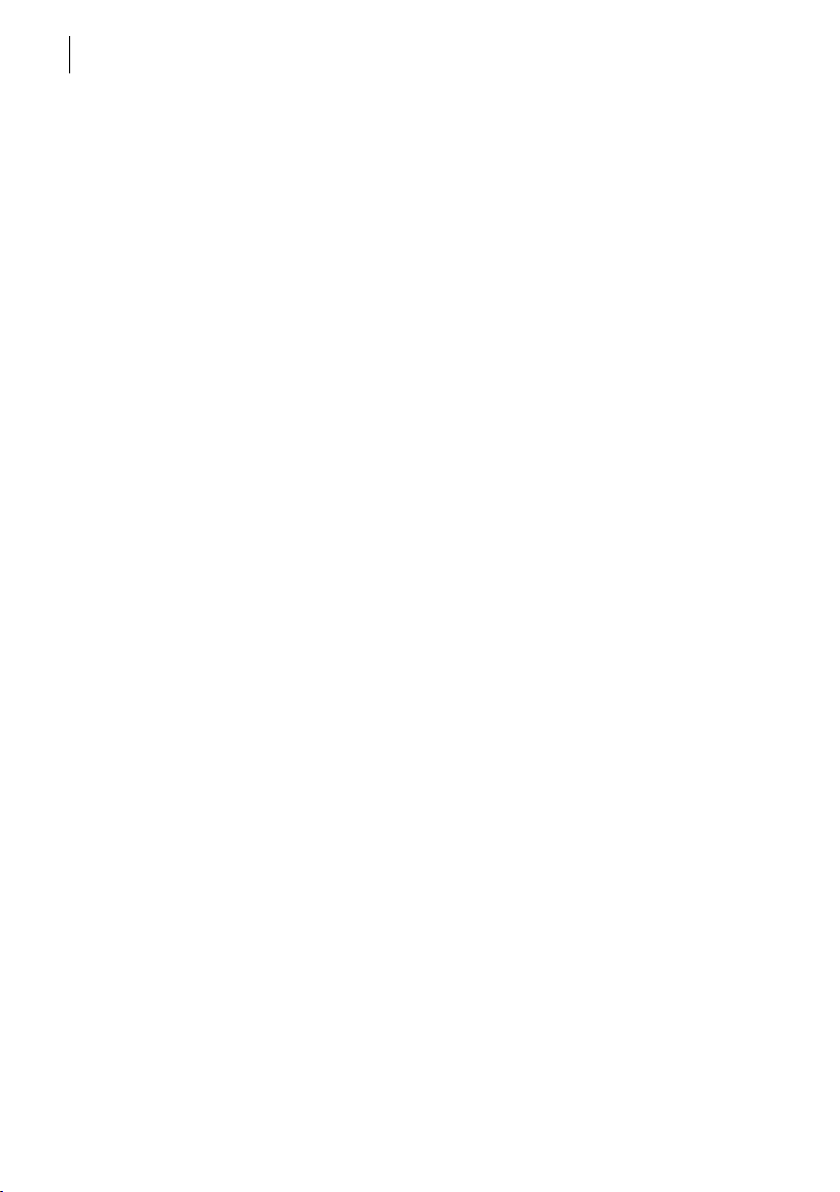
Installation
8
Installation de Norton 360
2
Dans la page d'installation Norton 360, entrez la clé de produit si vous y êtes
invité.
3
Cliquez sur le lien Options d'installation, vérifiez les options d'installation,
puis cliquez sur OK.
4
Cliquez sur le lien Contrat de licence utilisateur et lisez le contrat.
5
Après avoir lu le contrat, cliquez sur ACCEPTER ET INSTALLER.
Si l'écran d'accueil n'apparaît pas
Il arrive parfois que le lecteur de CD-ROM d'un ordinateur n'exécute pas
automatiquement un CD-ROM.
Pour démarrer l'installation depuis le CD-ROM
1
Sur le Bureau, cliquez deux fois sur Poste de travail.
2
Dans la boîte de dialogue Poste de travail, cliquez deux fois sur l'icône
représentant le lecteur optique.
3
Dans la liste des fichiers, double-cliquez sur Start.exe, puis cliquez sur
Installation de Norton 360.
Page 9
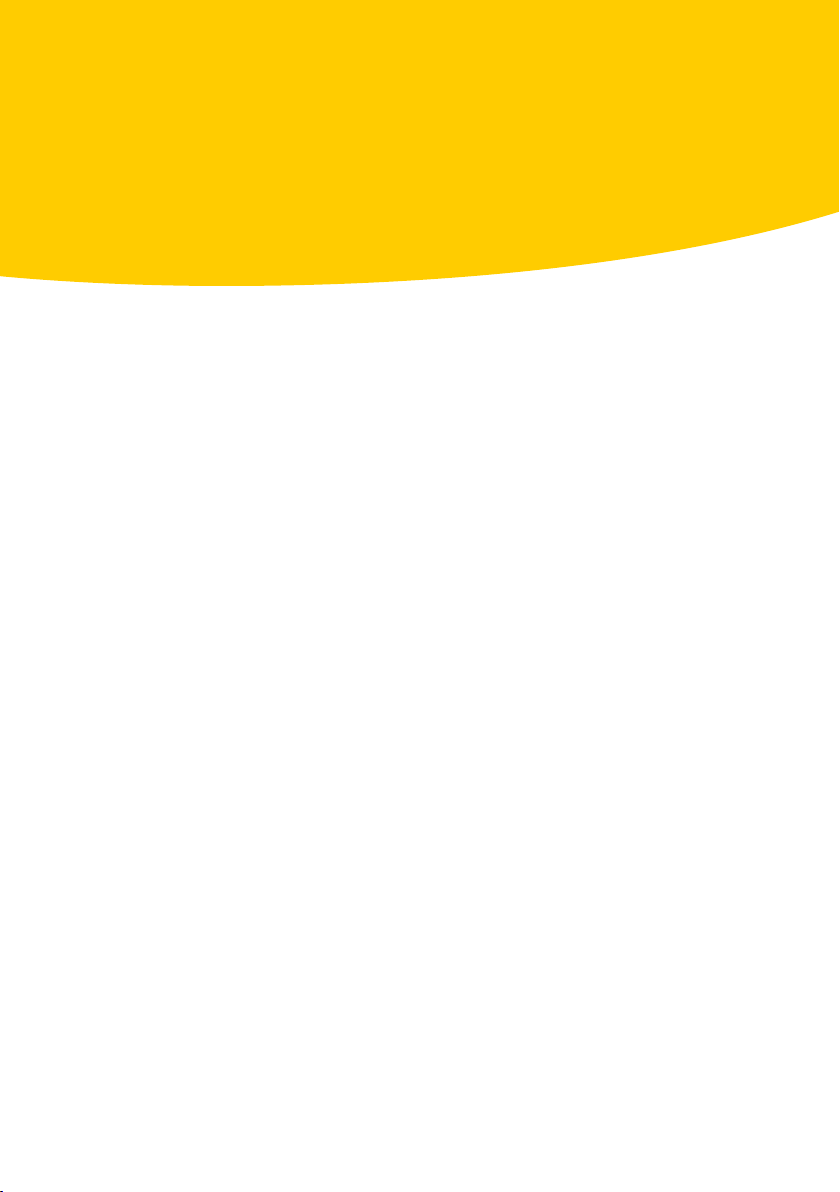
Prise en main
Ce chapitre traite des sujets suivants :
1 Démarrer Norton 360
1 Activation de Norton 360
1 Exploration de la fenêtre principale
1 A propos de l'état de Norton 360
1 Gestion des messages et des alertes
1 Pour plus d'informations
3
Démarrer Norton 360
Norton 360 protège l'ordinateur sur lequel il est installé. Vous n'avez pas besoin
de démarrer l'application pour activer la protection. Si Norton 360 détecte un
problème nécessitant votre attention, il peut le réparer automatiquement. Vous
pouvez également configurer Norton 360 pour qu'il vous signale les situations
nécessitant votre attention et décider des mesures à prendre.
Vous pouvez à tout moment lancer Norton 360 pour modifier des paramètres,
vérifier la protection ou effectuer des opérations de maintenance préventive.
Toutes les fonctions du programme sont accessibles à partir de la fenêtre
principale.
Démarrer Norton 360
4
Effectuez l'une des opérations suivantes :
1 Dans la zone de notification système de Windows, cliquez deux fois sur
l'icône de Norton 360.
1 Dans la barre des tâches de Windows, cliquez sur Démarrer >Tous les
programmes > Norton 360 > Norton 360.
1 Cliquez deux fois sur l'icône de Norton 360 sur le Bureau.
Page 10

Prise en main
10
Activation de Norton 360
Activation de Norton 360
Pour pouvoir utilisertoutes les fonctionsde Norton 360,vous devez commencer
par activer votre produit. L'activation de produit permet de limiter le piratage
informatique et garantit que vous avez reçu un logiciel Symantec authentique.
Vous pouvez renouveler votre abonnement à la fin de cette période.
Si vousêtes connectéà Internet,l'activation deproduit survientautomatiquement
lorsque vous démarrez le produit pour la première fois après son installation.
La fenêtre Compte Norton apparaît au cours de l'activation. Vous pouvez créer
votre compteNorton etenregistrer votreproduit. Vouspouvez égalementafficher
des détails tels que votre clé de produit et les dernières mises à jour pour le
produit. Si vous ignorez la fenêtre Compte Norton, le produit est activé, mais la
clé deproduit n'estpas enregistréedans lecompte Norton.Vous pouvez imprimer
la clé de produit pour une réinstallation future de votre produit.
Si vous n'avez pas activé votre produit lors de l'installation, Norton 360 vous
invite à l'activer chaque fois que vous le lancez. Vous recevrez également une
alerte d'activation requise jusqu'à ce que vous ayez activé le produit.
Vous devez activer le produit dans les délais spécifiés par l'alerte. Dans le cas
w
contraire, le produit cessera de fonctionner.
Vous pouvezactiver votreproduit directementdepuis l'alerted'activation requise.
Vous pouvez également activer votre produit en cliquant sur le lien Statut de la
période d'essai figurant dans la fenêtre principale ou à partir de la fenêtre Mon
compte. Danscertains cas, vous devez saisir la clédu produitpour l'activer. Vous
pouvez également activer ou renouveler l'abonnement de votre produit à partir
de tout compte utilisateur non administrateur. L'activation ne devrait prendre
que quelques minutes.
Pour activerNorton 360,l'ordinateur doit être connecté à Internet. Lorsque vous
passez parun serveurproxy pourvous connecterà Internet,vous devezconfigurer
les paramètres proxy. Vous pouvez configurer les paramètres de proxy réseau
dans la fenêtre Paramètres d'administration.
Pour activer Norton 360 depuis l'alerte
1
Dans la fenêtre de l'alerte, cliquez sur Activer maintenant ou Renouveler
maintenant.
2
Cliquez sur OK.
3
Suivez les instructions à l'écran.
4
Dans la fenêtre qui s'affiche, cliquez sur Terminé.
Pour activer votre Norton 360 à partir de la fenêtre Mon compte
1
Dans la fenêtre principale de Norton 360, cliquez sur Mon compte.
2
Dans la fenêtre Moncompte, cliquez sur Activer Norton 360 ou Renouveler
abonnement.
L'option Renouvelerabonnement est disponible sivous avezdéjà activévotre
produit.
3
Suivez les instructions à l'écran.
4
Dans la fenêtre qui s'affiche, cliquez sur Terminé.
Page 11

Exploration de la fenêtre principale
A propos des problèmes au cours de l'activation
Si vous ne parvenez pas à vous connecter aux serveurs Symantec pour activer
le produit,vérifiez d'abordvotre connexionInternet. Vous devez ensuite vérifier
d'avoir unlogiciel de contrôle parental, soit installé ou par votre FAI, susceptible
de bloquer la connexion.
Un problème de connexion peut se produire si un logiciel de contrôle parental
est utilisé. Si vous pensez que ce logiciel de contrôle parental pourrait bloquer
la connexion, configurez-le pour qu'il ne bloque pas la procédure d'activation.
Vous devez vous connecter àvotre logicielde contrôle parental ou àInternet par
le biaisde votre FAI en tant qu'administrateur pour modifier votreconfiguration.
Exploration de la fenêtre principale
Lorsque vous démarrez Norton 360, la fenêtre principale s'ouvre. La fenêtre
principale permetd'accéder àtoutes les fonctions et optionsde Norton360, ainsi
qu'à l'aide et au support. Vous pouvez également consulter l'état global de vos
catégories de protection, y compris la protection de l'ordinateur et Web, les
sauvegardes de fichiers et les fichiers issus de la navigation sur Internet.
La fenêtre principale contient trois zones donnant accès aux tâches et aux
services. Ces zones sont les suivantes :
11Prise en main
Liens
Les liens suivants sont affichés en haut de la fenêtre principale :
1 Tâches
Ouvre la page Tâches, qui permet d'effectuer des analyses, de
rechercher les mises à jour, d'afficher un rapport mensuel, de
consulter l'historique de la sécurité, de vérifier la protection
contre les vulnérabilités et de configurer le contrôle parental
et de confidentialité.
Cette zone permet également de gérer les jeux de sauvegarde,
d'exécuter des sauvegardes, de restaurer des fichiers et
d'acheter de l'espace de stockage supplémentaire. Vous pouvez
également exécuter un rapport de diagnostic ou le gestionnaire
de démarrage, effectuer un nettoyage du registre, lancer Norton
Insight et vérifier les tâches Norton.
1 Paramètres
Ouvre la page Paramètres, qui vous permet de personnaliser
les paramètres antivirus, les paramètres de pare-feu, les
paramètres antispam et de configurer le gestionnaire Mon
réseau.
Vous pouvez aussi configurer la protection de l'identité,
planifier des tâches, gérer les paramètres administratifs et les
paramètres de sauvegarde. Vous pouvez utiliser les commandes
rapides pour activer ou désactiver les fonctions de Norton 360.
Page 12

Prise en main
12
Exploration de la fenêtre principale
1 Mon compte
Ouvre la page Mon compte, qui vous permet d'accéder à votre
compte Norton, de renouveler votre abonnement et d'acheter
davantage d'espace de stockage.
Vous pouvez également acheter une autre licence produit et
consulter votre rapport mensuel. Cette page affiche également
vos informations d'abonnement et votre espace de sauvegarde
en ligne disponible.
1 Commentaires sur le produit
Ouvre la page d'envoi des commentaires, qui permet de
soumettre un avis sur Norton 360.
Vous permet aussi d'accéder à la page Aide & support.
1 Aide et support
Ouvre le Centre d'aide de Norton et la page du support intégré.
Vous pouvez afficher l'état de l'abonnement et l'information
sur le produit.
Barre d'état
Catégories de
protection
L'indicateur d'état apparaît dans la partie gauche de la fenêtre
principale. Il indique l'état global des catégories de protection.
L'état peut être Protégé si l'ordinateur est sécurisé, Attention si
une zone nécessite votre attention ou Vulnérable si l'ordinateur
court un risque. Cette zone fournit également un bouton Réparer.
Si une zone nécessite votre attention, elle est également signalée
dans une ou plusieurs catégories de protection.
Les catégories de protection occupent la plus grande zone de la
fenêtre principale. Ce sont les suivantes :
1 Sécurité de l'ordinateur
Permet d'afficher les détails de la sécurité de l'ordinateur,
d'exécuter des analyses, d'exécuter LiveUpdate, de gérer le
pare-feu et d'exécuter Norton Insight.
1 Protection de l'identité
Permet d'afficher les détails de la protection de l'identité et
de configurer Identity Safe.
1 Sauvegarde
Permet d'afficher les détails de la sauvegarde, de gérer les jeux
de sauvegarde, d'exécuter une sauvegarde, de restaurer des
fichiers de sauvegarde et d'acheter de l'espace de stockage
supplémentaire.
1 Optimisation de l'ordinateur
Permet d'afficher les détails d'optimisation de l'ordinateur,
d'exécuter l'optimisation de l'ordinateur, d'exécuter un
nettoyage de fichier, d'exécuter un rapport de diagnostic et
d'exécuter le gestionnaire de démarrage.
Page 13

A propos de l'état de Norton 360
13Prise en main
Liens de bas de page
Les liens de bas de page sont affichés au bas de la page principale.
1 Exécuter LiveUpdate
Permet de télécharger les dernières mises à jour de la
protection et du produit.
1 Analyser maintenant
Permet de choisir le type d'analyse que vous exécutez sur votre
ordinateur.
1 Support
Ouvre la page du support à accès direct
1 Etat de l'abonnement
Permet d'afficher la durée d'abonnement restante et de le
renouveler si nécessaire.
A propos de l'état de Norton 360
Lorsque vous démarrez Norton 360, sa fenêtre principale permet de consulter
son état d'un simple coup d'oeil. La couleur de l'indicateur d'état de la sécurité
près du haut de la fenêtre principale indique l'état actuel de votre ordinateur.
Si un problème nécessite votre attention, il est décrit dans l'indicateur d'état de
la sécurité. Si plusieurs problèmes nécessitent votre attention, le message de
l'état de la sécurité affiche le nombre de problèmes. Vous pouvez afficher les
détails de chaque problème avant de les corriger. Vous pouvez utiliser le bouton
Réparer maintenant pour résoudre ces problèmes.
Se reporter à
"Réaction face aux
indicateurs d'état de
sécurité"
à la page 13.
Norton 360 affiche aussi des zones d'état pour chaque fonction de protection,
par exemple Sécurité de l'ordinateur, Protection de l'identité, Sauvegarde ou
Optimisation de l'ordinateur. Les zones d'état affichentle nombrede problèmes
à résoudrepour chaquefonction. Vous pouvez utiliser l'option Afficherlesdétails
sous chaque fonction de protection pour plus d'information concernant ces
problèmes.
Réaction face aux indicateurs d'état de sécurité
Lorsque votre système détecte une menace ou un risque, le produit affiche l'état
de sécurité en haut de la fenêtre principale. Lorsqu'un message d'état signale
que votreattention estrequise, vous pouvez appliquer la mesure appropriée pour
améliorer votreniveau deprotection. Votreprotection sebase surles programmes
installés survotre ordinateur. Pour améliorer votre protection, assurez-vous que
ces programmes sont à jour.
L'indicateur d'état de sécurité affiche les états suivants :
Protégé
Indique que l'ordinateur et ses activités sont protégés des
menaces, risques et dégâts
Page 14

Prise en main
14
Gestion des messages et des alertes
Attention requise
Vulnérable
Indique que l'ordinateur et ses activités requièrent votre
attention
Appliquez l'action appropriée pour améliorer le niveau de
protection
Indique que l'ordinateur et ses activités sont vulnérables
Intervenir immédiatement pour améliorer le niveau de
protection.
Vous pouvez réagir aux indicateurs d'état de sécurité directement depuis la
fenêtre principale.
Pour répondre aux indicateurs d'état de sécurité
1
Dans la fenêtre principale de Norton 360, cliquez sur Corriger maintenant.
2
Suivez les instructions de l'écran.
Gestion des messages et des alertes
Norton 360affiche des messages de différentes manières et à différentsendroits.
Des messages peuvent s'afficher dans les endroits suivants :
Zone de notification de votre bureau
Windows
Plusieurs types de messages de Norton 360
apparaissent dans la zone de notification
système, sur la droite de la barre des tâches.
Par exemple, si votre ordinateur a été éteint
ou si vous ne vous êtes pas connecté à
Internet depuis un moment, un message
s'affichera pour vous informer que votre
protection n'est peut-être pas à jour.
Une autre alerte apparaît si un paramètre
de sécurité a été désactivé. Ce message vous
avertit que votre ordinateur est peut-être
vulnérable et vous aide à réactiver le
paramètre.
Dans la plupart des cas, vous pouvez cliquer
sur l'alerte pour ouvrir Norton 360 et
résoudre les problèmes.
Page 15

Pour plus d'informations
15Prise en main
Etat global dans la fenêtre principale Norton
360
Catégories de protection de Norton 360 et
détails
Pour plus d'informations
La documentation du produit offre une assistance pour l'utilisation de Norton
360. Vous trouverez les informations requises sur votre ordinateur et sur le site
Web de Symantec.
Des alertes et d'autres messages
apparaissent dans la zone supérieure de la
fenêtre principale. La couleur du message
indique son degré d'urgence. Si le message
est affiché en vert, votre ordinateur est
protégé. Si le message est affiché en orange
ou en rouge, vous devez prendre une mesure
appropriée afin de vous assurer que votre
ordinateur reste protégé.
Norton 360 affiche aussi des zones d'état
pour chaque fonction de protection, par
exemple Sécurité de l'ordinateur,
Protection de l'identité, Sauvegarde ou
Optimisation de l'ordinateur. Les zones
d'état affichent le nombre de problèmes à
résoudre pour chaque fonction. Vous pouvez
utiliser l'option Afficher les détails sous
chaque zone d'état pour plus d'information
concernant ces problèmes. Vous pouvez
utiliser l'option Réparer maintenant pour
réparer tous les problèmes et sécuriser votre
ordinateur.
Accès à l'aide
Vous pouvez accéder à l'aide où que vous vous trouviez dans votre produit
Symantec. Des liens vers des informations complémentaires fournissent des
détails spécifiquesà latâche que vous effectuez. L'aideen lignepermet d'accéder
à un guide décrivant la plupart des fonctions.
Pour accéder à l'aide :
1
Dans la fenêtre principale, cliquez sur Aide et support.
2
Cliquez sur Aide .
Page 16

Prise en main
16
Pour plus d'informations
3
Dans levolet de gauche de lafenêtre Aide,sélectionnez unonglet. Les options
sont les suivantes :
Affiche l'aide classée par rubriques.Sommaire
Index
Rechercher
Fournit la liste des mots-clés de toutes les rubriques d'aide, classés
par ordre alphabétique.
Ouvre un champ de recherche dans lequel vous pouvez saisir un
mot ou une expression.
Pour imprimer une rubrique d'aide :
1
Dans la fenêtre Aide, cliquez sur l'onglet Sommaire.
2
Dans la liste, sélectionnez la rubrique à imprimer et cliquez sur Imprimer.
3
Choisissez si vous voulez imprimer la rubrique sélectionnée seule ou
accompagnée de toutes ses sous-rubriques.
4
Cliquez sur OK.
Accès à la version PDF du guide de l'utilisateur
Vous pouvez trouver le Guide de l'utilisateur de Norton 360 sur le CD-ROM ou la
clé USB au format PDF. Pour lire ce fichier, votre ordinateur doit être équipé du
logiciel Adobe® Reader®.
Si vous avez téléchargé ce produit, le PDF et Adobe Reader n'étaient pas inclus.
w
Vous deveztélécharger le PDFdepuis lesite de Symantecet AdobeReader depuis
le site Web d'Adobe.
Pour installer Adobe Reader
Effectuez l'une des opérations suivantes :
1 Insérez le CD dans le lecteur.
1 Connnectez la clé USB au port USB, puis cliquez sur Lancer Norton Install.
1
Dans la fenêtre qui apparaît, cliquez sur Parcourir le CD.
2
Cliquez deux fois sur le dossier Manuel.
3
Cliquez deux fois sur le fichier Adobe.
4
Suivez les instructions à l'écran.
Une foisAdobe Reader installé, vous pouvez lire le fichier PDFdepuis leCD-ROM.
Pour lire la version PDF du guide de l'utilisateur depuis le CD-ROM ou la clé USB
Effectuez l'une des opérations suivantes :
1 Insérez le CD dans le lecteur.
1 Connnectez la clé USB au port USB, puis cliquez sur Lancer Norton Install.
1
Dans la fenêtre qui apparaît, cliquez sur Parcourir le CD.
2
Cliquez deux fois sur le dossier Manuel.
3
Cliquez deux fois sur le fichier PDF.
Page 17

Vous pouvez également copier le guide de l'utilisateur sur votre ordinateur et le
lire depuis cet emplacement.
Pour lire le guide de l'utilisateur que vous avez copié sur votre ordinateur
1
Accédez à l'emplacement dans lequel vous avez copié le fichier PDF.
2
Cliquez deux fois sur le fichier PDF.
Accès au site Web de Symantec
Vous pouvez utiliser un navigateur pour accéder au site Web de Symantec.
Pour accéder au site Web de Symantec depuis le navigateur
1
Ouvrez votre navigateur Web.
2
Rendez-vous à la page suivante :
www.symantec.fr
Pour plus d'informations
17Prise en main
Page 18

Prise en main
18
Pour plus d'informations
Page 19

Réaction aux urgences
4
Ce chapitre traite des sujets suivants :
1 Utiliser l'Outil de récupération au démarrage Norton si vous ne pouvez pas
installer le produit
Utiliser l'Outil de récupération au démarrage Norton si vous ne pouvez pas installer le produit
Si l'installation de votre produit échoue, vous pouvez utiliser l'Outil de
récupération au démarrage Norton, disponible sur le CD du produit. L'Outil de
récupération au démarrage Norton vous aide à vérifier l'ordinateur pour
rechercher les risques susceptibles d’interférer avec l’installation.
Pour utiliser l'Outil de récupération au démarrage Norton si vous ne pouvez pas
installer le produit
1
Insérez votre CD de produit dans le lecteur.
2
Quittez tous les programmes et redémarrez votre ordinateur.
3
Lorsque le message Appuyez sur n'importe quelle touche pour démarrer à
partir du CD ou du DVD apparaît, appuyez sur Entrée.
4
Dans lafenêtre del'Outil de récupération au démarrage Norton, sélectionnez
votre langue, puis cliquez sur OK.
5
Saisissez votre Clé de produit Norton si vous y êtes invité, puis cliquez sur Je
suis d'accord pour accepter le contrat de licence.
6
Cliquez sur Lancer l'analyse.
7
Quand l'analyse est terminée, sortez le CD du lecteur et redémarrez votre
ordinateur.
Télécharger l'Outil de récupération au démarrage Norton
Si l'installation de votre produit échoue, vous pouvez télécharger l'Outil de
récupération audémarrage Norton.L'Outil derécupération audémarrage Norton
vous aide à vérifier l'ordinateur pour rechercher les risques susceptibles
Page 20

Réaction aux urgences
20
Utiliser l'Outil de récupération au démarrage Norton si vous ne pouvez pas installer le produit
d’interférer avec l’installation. Pour l'utiliser, vous devez d'abord le graver sur
un CD.
Avant de commencer, fermez tous les programmes actifs sur votre ordinateur
et vérifiez que vous êtes connecté à Internet.
Les utilisateurs de Norton 360 Netbook Edition ont besoin d'un lecteur de CD
w
externe pour créer, puis utiliser le CD de l'Outil de récupération au démarrage
Norton.
Pour télécharger l'Outil de récupération au démarrage Norton
1
Rendez-vous à la page suivante :
http://www.norton.com/fr/recoverytool_n360
2
Suivez les instructions à l'écran.
Page 21

Solutions de service et de support
A propos du support
Si vous avez Norton SystemWorks, Norton 360, Norton Internet Security ou
Norton AntiVirus, vous pouvez accéder au supportà partirdu produit, après que
celui-ci a été installé.
Consultez la section "Support technique intégré" pour plus de détails.
Pour les autres produits, pour vous aider à trouver une réponse à votre requête
ou problème, nous avons deux options de support disponibles. Les détails de
chaque option sont expliqués dans la section appropriée :
1 Support intégré
1 Contacter le support
Les offres d'Assistance technique peuvent varier en fonction de la langue ou du
w
produit.
Support technique intégré
Cette fonctionest disponiblepour Norton360, Norton Internet Security et Norton
AntiVirus. Si votre produit n'est pas installé, vous pouvez utiliser les options
d'auto-support ou Contacter le support.
Le supporttechnique intégrépermet d'accéderau supportà partirde votreproduit
et offre les outils permettant de diagnostiquer et résoudre automatiquement les
problèmes courants.Vous pouvezégalement rechercherdes solutions ou obtenir
un accès facile au support par téléphone, comme le support gratuit par chat et
courrier électronique. Pour accéder au support technique intégré, cliquez sur
Aide et Support dans l'interface de produit.
Auto-support
Le site Web de Symantec vous permet de trouver uneréponse à la plupart de vos
questions. Sur notre site Web, vous pouvez :
1 Trouver de l'aide relative à votre abonnement, au téléchargement, à
l'activation de produit ou à tout autre problème non technique.
Page 22

Solutions de service et de support
22
Contacter le support
1 Chercher dans notre base de données pour trouver de l'aide relative aux
questions techniques,telles quel'installation, laconfiguration ou le dépannage
des erreurs avec votre produit Symantec.
1 Rechercher desinformations surles derniersoutils desuppression etmenaces
virales.
Vous pouvez accéder au site du support de Symantec à l'adresse :
www.symantec.com/globalsupport
Contacter le support
En plus d'utiliser nos options de support intégré, vous pouvez également entrer
en contact avec un agent de support par chat, les envoyer par courrier
électronique ou téléphoner.
Les offres d'Assistance technique peuvent varier en fonction de la langue ou du
w
produit.
Voici un aperçu de nos offres de support :
Chat
Courrier électronique
Pour entreren contact avec un agent de support,veuillez visiterle sitedu support
de Symantec à l'URL suivante :
www.symantec.com/globalsupport
L'option de support en ligne s'affiche d'abord, suivie des options de contact où
vous pouvez sélectionner le type de support que vous préférez.
Politique de support
Lorsque Symantecannonce leretrait du marché et l'arrêt de la vente d'unproduit,
le support téléphonique est interrompu six mois après l'annonce du retrait. Les
informations techniques sur ces produits peuvent encore être disponibles sur le
site du support technique à l'adresse suivante :
Dialogue en temps réel avec un agent de support.
Pour des problèmes techniques plus complexes, le chat vous
offre l'option d'avoir un agent de support qui puisse se connecter
à distance à votre ordinateur et résoudre votre problème. Le
support par chat est gratuit, excepté notre service de solution
antivirus et antispyware.
Posez votre question sur notre site Web et recevez une réponse
par courrier électronique.
Le support par courrier électronique donne un délai
d'intervention plus lent comparé au chat ou au téléphone. Le
support par courrier électronique est gratuit.
Téléphone : parlez à un agent de support en temps réel.
Page 23

www.symantec.com/globalsupport
Symantec seréserve ledroit demodifier sespolitiques desupport àtout moment
sans communication préalable. Vous pouvez afficher la dernière version de la
politique de support à l'URL suivante :
www.symantec.com/supportpolicy
Service et support dans le monde
Les solutions de support varient selon les pays. Pour les sites de Symantec et de
ses partenaires internationaux situés hors des Etats-Unis, contactez l'un des
bureaux de support indiqués dans cette section. Vous pouvez également vous
rendre sur le site Web suivant et sélectionner votre langue :
http://www.symantec.com/globalsupport
Le site Web vousindique le numéro de téléphone approprié pour chaque région.
ContactsRégion
Service et support dans le monde
23Solutions de service et de support
Amérique du Nord
Australie et
Nouvelle-Zélande
Europe, Moyen
Orient et Afrique
1 Symantec Corporation
555 International Way
Springfield, OR 97477
U.S.A.
http://www.symantec.com/norton/support/index.jsp
1 Symantec Australia
Level 2, 1 Julius Avenue
North Ryde, NSW 2113
Sydney
Australia
http://www.symantec.com/en/aa/norton/support/index.jsp
1 Symantec Ltd Consumer Services & Support
PO Box 5689 Blanchardstown
Dublin 15 Ireland
http://www.symantec.com/en/uk/norton/support/index.jsp
Page 24

Solutions de service et de support
24
Club Symantec
ContactsRégion
Amérique latine
1 Symantec Brasil
Sevico e Suporte Symantec
Caixa Postal 3037
CEP 06210-970
Brasil
1 Support en portuguais :
http://www.symantec.com/pt/br/norton/support/index.jsp
1 Support en langue espagnole :
http://www.symantec.com/es/mx/norton/support/index.jsp
Club Symantec
Rejoignez le Club Symantec et inscrivez-vous à notre bulletin d'informations
mensuel pour recevoir gratuitement les derniers articles et conseils abordant la
sécurité et les promotions !
Pour plus d'informations, allez à l'URL suivante et sélectionnez votre pays dans
le menu déroulant :
http://www.symantec.com/region/fr/clubsymantec/index.html
Page 25

Index
Symboles
accès 15
impression 15
A
activation 10
dépannage 11
problème 11
Adobe Reader
installation 16
utilisation pour lire les PDF 16
Aide et support 12
alertes 14
Analyses
Outil de récupération au démarrage
Norton 19
B
Barre d'état 12
bulletin d'informations 24
C
Catégories de protection 12
CD
installation de produits 8
Club Symantec
astuces de sécurité 24
Commentaires sur le produit 12
couleurs dans Norton 360 13
F
fenêtre principale
Aide et support 11
couleurs d'état 14
fonctionnalités 11
messages d'état 14
options 11
G
guide de l'utilisateur (PDF)
ouverture 16
sur le CD-ROM 16
I
installation
à partir d'un CD-ROM 7
à partir d'un lecteur USB 7
depuis un fichier téléchargé 7
problème 8, 19
L
Liens de bas de page 13
M
messages 14
messages contextuels 14
messages d'erreur 14
Mon compte 12
E
état 13
état de sécurité 13
N
Norton 360
à propos 5
couleurs 13
Page 26

Index26
état 13
fenêtre principale 14
icône du Bureau 9
nouveautés 5
O
Outil de récupération au démarrage Norton
téléchargement 19
utilisation 19
P
Paramètres 11
politique de support 22
S
Support
contacts 22
par téléphone 22
Support intégré 21
support
service international 23
Support intégré 21
Support technique de Symantec
accès 17
Support technique intégré 21
Symantec, site Web
accès 17
T
Tâches 11
Page 27

Page 28

Installation rapide
Avec Norton 360, vous bénéficiez des mises à jour de la protection et des nouvelles fonctions dès qu'elles
sont disponibles pendant la période de service renouvelable. Avec ce service, vous pouvez utiliser ce produit
sur un ordinateur ou sur un nombre spécifique d'ordinateurs pendant toute la durée du service, qui débute
à la première installation. Avec ce service renouvelable, vous bénéficiez de mises à jour de la protection et
des nouvelles fonctions dès qu'elles sont disponibles pendant toute la durée de cette période, sous réserve
d'acceptation du contrat de licence inclus avec ce produit, que vous pouvez consulter à l'adresse suivante :
www.symantec.fr
Des fonctions peuvent être ajoutées, modifiées ou supprimées pendant la période de service.
Avant de commencer, fermez tous les programmes actifs sur votre ordinateur et vérifiez que vous êtes connecté
à Internet.
Installation de Norton 360
Vous pouvez installer Norton 360 à partir d'un CD-ROM, d'un lecteur USB ou d'un fichier téléchargé.
Installation de Norton 360
1 Effectuez l'une des opérations suivantes :
– Si vous installez à partir d'un CD, insérez ce dernier dans le lecteur optique.
Sous Windows Vista ou Windows XP, cliquez sur Installation de Norton 360.
Sous Windows 7, cliquez sur Lancer Norton Install, puis sur Installation de Norton 360.
– Si vous installez l'application à partir d'une clé USB, connectez cette dernière au port USB.
Sous Windows Vista ou Windows XP, cliquez sur Lancer l'installation de Norton, puis sur Installation
de Norton 360.
Sous Windows 7, cliquez sur Ouvrir le dossier et afficher les fichiers, cliquez deux fois sur Start.exe,
puis cliquez sur Installation de Norton 360.
– Si vous avez téléchargé votre copie de Norton 360, cliquez deux fois sur le fichier téléchargé.
2 Dans la page d'installation Norton 360, entrez la clé de produit.
3 Cliquez sur le lien Options d'installation, vérifiez les options, puis cliquez sur OK.
4 Cliquez sur le lien Contrat de licence d'Utilisateur et lisez le contrat.
5 Après avoir lu le contrat, cliquez sur ACCEPTER ET INSTALLER.
Avec des fonctions antivirus, antiphishing et antispyware, les produits Norton de Symantec protègent les utilisateurs contre les menaces traditionnelles. Ils assurent également
une protection contre les bots, les téléchargements insidieux et le vol d'identité tout en n'ayant qu'un faible impact sur les ressources système. Symantec, la référence de la
sécurité en ligne pour toute la famille, propose également des services, notamment la sauvegarde en ligne et l'optimisation des ordinateurs. Pour plus d'informations, cliquez
sur l'un des liens suivants:
Antivirus | Protection contre le phishing | Antispyware | Sauvegarde en ligne
Copyright © 2009 Symantec Corporation. Tous droits réservés. Symantec, Norton et le logo Norton sont des marques commerciales ou des marques déposées de Symantec
Corporation et de ses filiales aux Etats-Unis et dans d'autres pays. Les autres noms peuvent être des marques commerciales de leurs propriétaires respectifs.
Réf. : 20715030
